イベント ポリシーの作成と管理
イベント ポリシーをMicrosoft Teamsすることで、管理者は、ウェビナーやタウン ホールなどのオンライン イベントを開催できる社内のユーザーと、作成するイベントで使用できる機能を制御できます。 Microsoft Teamsは、組織が使用できるグローバル イベント ポリシーを提供します。 Teams 管理者は、組織のニーズに合わせて特別に調整できる 1 つ以上のカスタム イベント ポリシーを作成することもできます。 カスタム ポリシーを作成したら、組織内の 1 人または複数のユーザー グループに割り当てる必要があります。
イベント ポリシーを管理する
Teams 管理センターを使用する
イベント ポリシーを作成する
新しいイベント ポリシーを作成するには:
Microsoft Teams管理センターの左側のナビゲーション ウィンドウで、[会議] を選択し、[イベント ポリシー] を選択します。
[ イベント ポリシー ] ウィンドウで、ポリシーの一覧の上に表示されるメニュー バーで [ +追加] を選択します。
[ イベント ポリシー \ 追加] ウィンドウで、ポリシーの名前を入力し、必要に応じて説明を入力します。
この新しいポリシーの設定に従って、次の設定をカスタマイズします。
- ウェビナー と タウン ホールの スケジュール設定 - トグルを選択して、このオプションを オン または オフにします。
- ウェビナーに参加できるユーザー: ゲストを除く [全員] または [組織内のすべてのユーザー] を選択します。
- イベント メールのカスタマイズ: 開催者が送信前に電子メール テンプレートをカスタマイズできるかどうかを制御します。
- ウェビナー登録フォームの質問: 開催者が登録フォームに含める質問の種類を制御します。
- ウェビナーとタウン ホールで許可される記録の種類: 記録できるイベントの種類を制御します。
- Microsoft ECDN を使用する: 既定でオンになっています。 Teams Premium を使用する組織は、要件を満たす代替 eCDN を構成できます。
- タウンホール チャット エクスペリエンス: タウンホールでのチャット エクスペリエンスを最適化します。
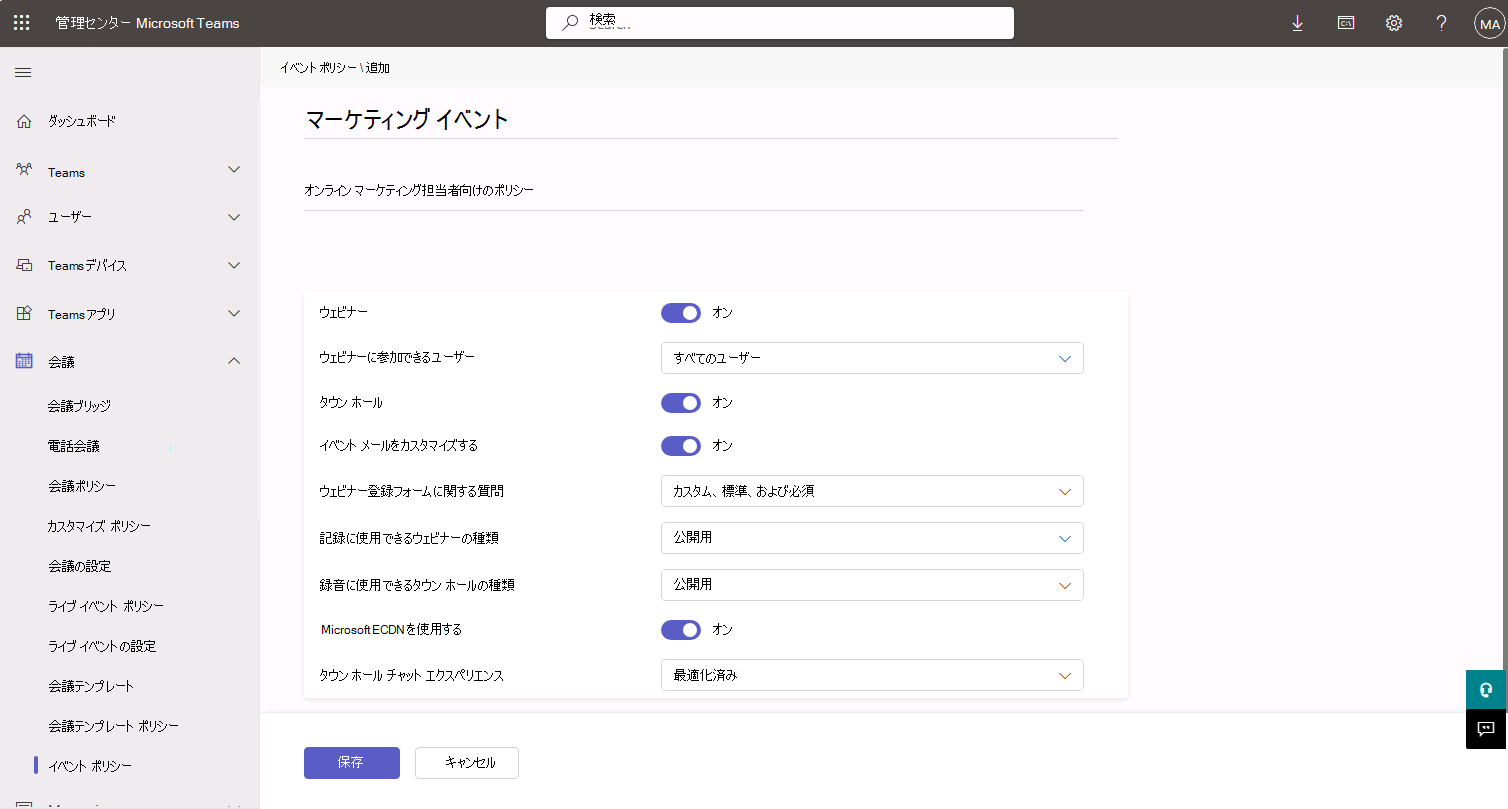
[保存] を選び、新しいポリシーを保存します。
イベント ポリシーを割り当てる
新しいライブ イベント ポリシーを作成すると、[ライブ イベント ポリシー] ウィンドウに表示され、Teams 管理センターから次の方法で割り当てられるようになります。
| シナリオ | 詳細 |
|---|---|
| ポリシーを個々のユーザーに直接割り当てる | [Users>Manage users> [ユーザーの選択] > [ポリシー] タブ> [割り当て済みポリシー] に移動します。 |
| ポリシーをユーザーのバッチに割り当てる | オプション 1: [Users>Manage users> [複数のユーザーの選択] >[設定の編集] に移動します。 オプション 2: [イベント ポリシー] に移動> [ユーザーの割り当て] >ポリシーを選択します。 |
| ポリシーをグループに割り当てる | [イベント ポリシー>グループ ポリシーの割り当て>+ 追加] に移動し、構成に従います。 |
| ポリシー パッケージを個々のユーザーに直接割り当てる。 | [Users>Manage users> [ユーザーの選択] > [ポリシー] タブ>[ポリシー パッケージ] に移動します。 |
| ポリシー パッケージをユーザーのバッチに割り当てる | [ポリシー パッケージ] に移動し> [ユーザーの管理] >ポリシー パッケージを選択します。 |
| ポリシー パッケージをグループに割り当てる | [ポリシー パッケージ]>[グループ ポリシーの割り当て]>[追加] に移動し、構成に従います。 |
PowerShell を使う
ライブ イベント ポリシーは、次の Windows PowerShellコ マンドレットを使用して管理することもできます。
Get-CsTeamsEventsPolicySet-CsTeamsEventsPolicyNew-CsTeamsEventsPolicyGrant-CsTeamsEventsPolicyRemove-CsTeamsEventsPolicy